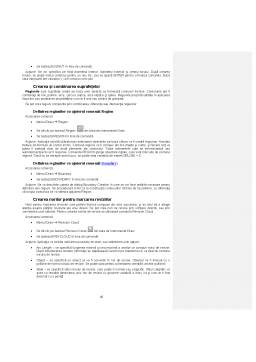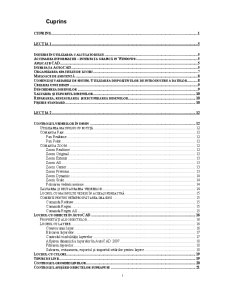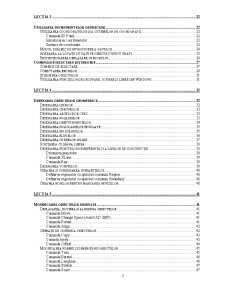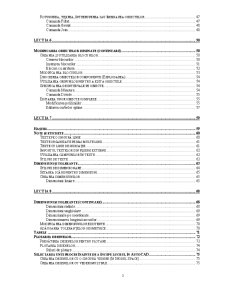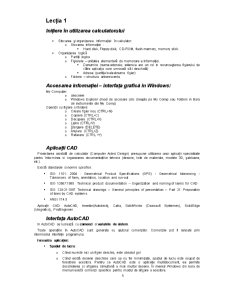Cuprins
- CUPRINS 1
- LECTIA 1 5
- INITIERE ÎN UTILIZAREA CALCULATORULUI 5
- ACCESAREA INFORMATIEI – INTERFATA GRAFICA IN WINDOWS: 5
- APLICATII CAD 5
- INTERFATA AUTOCAD 5
- ORGANIZAREA SPATIULUI DE LUCRU 7
- MIJLOACE DE ASISTENTA 8
- COMENZI SI VARIABILE DE SISTEM. UTILIZAREA DISPOZITIVELOR DE INTRODUCERE A DATELOR 8
- CREAREA UNUI DESEN 9
- DESCHIDEREA DESENELOR 9
- SALVAREA SI EXPORTUL DESENELOR 10
- REPARAREA, RESTAURAREA SI RECUPERAREA DESENELOR 10
- FISIERE STANDARD 10
- LECTIA 2 12
- CONTROLUL VEDERILOR ÎN DESEN 12
- UTILIZAREA MAUSULUI CU ROTITA 12
- COMANDA PAN 12
- Pan Realtime 12
- Pan Point 12
- COMANDA ZOOM 12
- Zoom Realtime 12
- Zoom Original 13
- Zoom Extents 13
- Zoom All 13
- Zoom Center 13
- Zoom Previous 13
- Zoom Dynamic 14
- Zoom Scale 14
- Folosirea vederii aeriene 14
- SALVAREA SI RESTAURAREA VEDERILOR 14
- LUCRUL CU MAI MULTE VEDERI ÎN ACEEASI FEREASTRA 15
- COMENZI PENTRU REÎMPROSPATAREA IMAGINII 15
- Comanda Redraw 15
- Comanda Regen 15
- Comanda Regen All 15
- LUCRUL CU OBIECTE ÎN AUTOCAD 16
- PROPRIETATI ALE OBIECTELOR 16
- LUCRUL CU LAYERE 16
- Crearea unui layer 16
- Blocarea layerelor 17
- Controlul vizibilitatii layerelor 17
- Afisarea dinamica a layerelor în AutoCAD 2007 18
- Filtrarea layerelor 18
- Salvarea, restaurarea, exportul si importul setarilor pentru layere 18
- LUCRUL CU CULORI 19
- TIPURI DE LINII 19
- CONTROLUL GROSIMII LINIILOR 20
- CONTROLUL AFISARII OBIECTELOR SUPRAPUSE 21
- LECTIA 3 22
- UTILIZAREA INSTRUMENTELOR DE PRECIZIE 22
- UTILIZAREA COORDONATELOR SI A SISTEMELOR DE COORDONATE 22
- Comanda ID Point 22
- Introducerea coordonatelor 22
- Sisteme de coordonate 23
- MODUL DINAMIC DE INTRODUCERE A DATELOR 24
- ADERAREA LA LOCATII SITUATE PE OBIECTE (OBJECT SNAP) 25
- RESTRICTIONAREA DEPLASARII CURSORULUI 26
- COMENZI DE SELECTARE SI STERGERE 27
- COMENZI DE SELECTARE 27
- CORECTAREA ERORILOR 29
- STERGEREA OBIECTELOR 31
- UTILIZAREA FUNCTIILOR DE DECUPARE, COPIERE SI LIPIRE DIN WINDOWS 31
- LECTIA 4 32
- DESENAREA OBIECTELOR GEOMETRICE 32
- DESENAREA LINIILOR 32
- DESENAREA CERCURILOR 32
- DESENAREA ARCELOR DE CERC 32
- DESENAREA POLILINIILOR 33
- DESENAREA DREPTUNGHIURILOR 34
- DESENAREA POLIGOANELOR REGULATE 35
- DESENAREA MULTILINIILOR 35
- DESENAREA ELIPSELOR 36
- DESENAREA CURBELOR SPLINE 37
- SCHITAREA CU MÂNA LIBERA 38
- DESENAREA PUNCTELOR DE REFERINTA SI A LINIILOR DE CONSTRUCTIE 38
- Desenarea punctelor 38
- Comanda XLine 39
- Comanda Ray 39
- DESENAREA TORURILOR 39
- CREAREA SI COMBINAREA SUPRAFETELOR 40
- Definirea regiunilor cu ajutorul comenzii Region 40
- Definirea regiunilor cu ajutorul comenzii Boundary: 40
- CREAREA NORILOR PENTRU MARCAREA REVIZIILOR 40
- LECTIA 5 41
- MODIFICAREA OBIECTELOR DESENATE 41
- DEPLASAREA, ROTIREA SI ALINIEREA OBIECTELOR 41
- Comanda Move 41
- Comanda Change Space (AutoCAD 2007) 41
- Comanda Rotate 41
- Comanda Align 42
- OPERATII DE COPIERE A OBIECTELOR 42
- Comanda Copy 42
- Comada Array 43
- Comanda Offset 44
- MODIFICAREA FORMEI SI DIMENSIUNII OBIECTELOR 45
- Comanda Trim 45
- Comanda Extend 46
- Comanda Lenghten 46
- Comanda Stretch 47
- Comanda Scale 47
- ROTUNJIREA, TESIREA, ÎNTRERUPEREA SAU ÎMBINAREA OBIECTELOR 47
- Comanda Fillet 47
- Comanda Break 48
- Comanda Join 48
- LECTIA 6 50
- MODIFICAREA OBIECTELOR DESENATE (CONTINUARE) 50
- CREAREA SI UTILIZAREA BLOCURILOR 50
- Crearea blocurilor 50
- Inserarea blocurilor 51
- Blocuri cu atribute 52
- MODIFICAREA BLOCURILOR 53
- DISOCIEREA OBIECTELOR COMPONENTE (EXPLODAREA) 54
- UTILIZAREA GRIPURILOR PENTRU A EDITA OBIECTELE 54
- SPECIFICAREA DE INTERVALE PE OBIECTE 54
- Comanda Measure 54
- Comanda Divide 55
- EDITAREA UNOR OBIECTE COMPLEXE 55
- Modificarea poliliniilor 55
- Editarea curbelor spline 57
- LECTIA 7 59
- HASURI 59
- NOTE SI ETICHETE 60
- TEXTE PE - SINGURA LINIE 60
- TEXTE ORGANIZATE PE MAI MULTE LINII 61
- TEXTE CU LINIE DE INDICATIE 61
- IMPORTUL TEXTELOR DIN FISIERE EXTERNE 62
- UTILIZAREA CÂMPURILOR ÎN TEXTE 62
- STILURI DE TEXTE 62
- DIMENSIUNI SI TOLERANTE 63
- STILURI DE DIMENSIONARE 64
- SETAREA SCARII PENTRU DIMENSIUNI 65
- CREAREA DIMENSIUNILOR 65
- Dimensiuni liniare 65
- LECTIA 8 68
- DIMENSIUNI SI TOLERANTE (CONTINUARE) 68
- Dimensiuni radiale 68
- Dimensiuni unghiulare 69
- Dimensiunile pe coordonate 69
- Dimensionarea lungimii arcurilor 69
- MODIFICAREA DIMENSIUNILOR EXISTENTE 70
- ADAUGAREA TOLERANTELOR GEOMETRICE 70
- TABELE 71
- PLOTAREA DESENELOR 72
- PREGATIREA DESENELOR PENTRU PLOTARE 72
- PLOTAREA DESENELOR 74
- Stiluri de plotare 74
- SELECTAREA UNUI PROCES ÎNAINTE DE A ÎNCEPE LUCRUL ÎN AUTOCAD 75
- CREAREA DESENELOR CU - SINGURA VEDERE (ÎN MODEL SPACE) 75
- CREAREA DESENELOR CU VEDERI MULTIPLE 75
Extras din referat
Lectia 1
Initiere în utilizarea calculatorului
- Stocarea si organizarea informatiei în calculator:
- Stocarea informatiei :
- Hard disk, Floppy-disk, CD-ROM, flash memory, memory stick.
- Organizarea logica
- Partitii logice
- Fisierele – unitatea elementara de memorare a informatiei.
- Denumire (nume.extensie; extensia are un rol in recunoasterea fisierului de catre aplicatia care urmeaza sa-l deschida)
- Adresa (partitia:caleanume fisier)
- Foldere – structura arborescenta.
Accesarea informatiei – interfata grafica in Windows:
My Computer:
- descriere
- Windows Explorer (mod de accesare (clic dreapta pe My Comp sau Folders in Bara de instrumente din My Comp)
Operatii cu fisiere si foldere:
- Creare fisier nou (CTRL+N)
- Copiere (CTRL+C)
- Decupare (CTRL+X)
- Lipire (CTRL+V)
- Stergere (DELETE)
- Anulare (CTRL+Z)
- Refacere (CTRL +Y)
Aplicatii CAD
Proiectarea asistata de calculator (Computer Aided Design) presupune utilizarea unor aplicatii specializate pentru întocmirea si organizarea documentatiilor tehnice (desene, liste de materiale, modele 3D, sabloane, etc.).
Exista standarde si norme specifice:
- IS- 1101: 2004 : Geometrical Product Specifications (GPS) - Geometrical tolerancing - Tolerances of form, orientation, location and run-out
- IS- 13567:1998 Technical product documentation -- Organization and naming of layers for CAD
- IS- 128-21:1997 Technical drawings -- General principles of presentation -- Part 21: Preparation of lines by CAD systems
- ANSI Y14.5
Aplicatii CAD: AutoCAD, Inventor(Autodesk), Catia, SolidWorks (Dassault Systemes), SolidEdge (Unigrafics), Pro/Engineer
Interfata AutoCAD
In AutoCAD se lucreaza cu comenzi si variabile de sistem.
Toate operatiile în AutoCAD sunt generate cu ajutorul comenzilor. Comenzile pot fi lansate prin intermediul interfetei programului.
Fereastra aplicatiei:
- Spatiul de lucru:
- Când nu este nici un fisier deschis, este absolut gol
- Când exista desene deschise care sa nu fie minimizate, spatiul de lucru este ocupat de ferestrele acestora. Pentru ca AutoCAD este - aplicatie multidocument, ea permite deschiderea si afisarea simultana a mai multor desene. În meniul Windows din bara de meniuri exista comenzi specifice pentru modul de afisare a acestora.
- Fereastra desenului – elemente:
- Spatiul model (model space) este un spatiu virtual tridimensional în care obiectele sunt desenate la scara 1:1.
- Spatiul hârtie (paper space) este un spatiu exclusiv bidimensional reprezentând oglinda viitorului document pe suport de hârtie. Obiectele din spatiul hârtie (linii, cote, texte, etc.) sunt complet independente de cele din spatiul model. Aici se plaseaza de regula chenarul (title block), se creeaza ferestrele pentru vederi (viewport), se dimensioneaza si se adauga note.
In paper space pot exista mai multe pagini (layouts) cu continut diferit dar care sunt create pe baza continutului din model space. Fiecare layout are continut, setari si nume propriu.
Comutarea intre model space si paper space se face in mai multe moduri:
- Prin tab-uri
- Dând clic în bara de stare, in caseta pe care scrie MODEL/PAPER
- Clic dublu intr-un viewport in paper space.
- Bara de titlu:
- Afiseaza numele aplicatiei urmat de numele si adresa fisierului activ in fereastra.
- Butoanele pentru redimensionarea, minimizarea si închiderea ferestrei principale a aplicatiei.
Daca sunt afisate simultan mai multe desene in fereastra principala a aplicatiei, titlul fiecaruia va aparea in bara de titlu a ferestrei proprii. Indiferent de cate desene sunt afisate simultan, doar unul va fi activ. Acesta poate fi recunoscut prin caracteristicile accentuate ale barei de titlu din fereastra proprie. Comutarea de la - fereastra la alta se face dând clic oriunde in fereastra ce se doreste a fi activata, mai putin pe butoanele din partea dreapta a barei de titlu.
- Bara de meniuri: contine comenzile cele mai importante grupate pe meniuri dupa criterii tematice.
- Barele de instrumente: Pot fi ancorate de jur împrejurul spatiului de lucru sau pot fi dispuse in orice pozitie pe suprafata spatiului de lucru. Se recomanda ca barele de instrumente care contin casete de selectie sa fie afisate in pozitie orizontala. In pozitie verticala casetele de selectie nu sunt afisate. Contin butoane prin actionarea carora se pot lansa comenzi, sau fly-out bars.
- Fly-out bars sunt bare de instrumente incluse in alte bare de instrumente. Butoanele care determina afisarea unor bare fly-out au un triunghi negru in coltul din dreapta jos. Acestea sunt afisate atunci când cursorul de maus se pozitioneaza pe butonul respectiv, cu butonul stâng al mausului mentinut apasat. Se deplaseaza mausul in acest mod pe imaginea butonului dorit din bara fly-out afisata, apoi se elibereaza butonul mausului, moment in care comanda respectiva va fi lansata.
- Paletele: pot fi organizate de catre utilizator dupa nevoile proprii si pot fi amplasate si redimensionate dupa dorinta.
- Paletele de instrumente sunt grupate într-- singura fereastra organizata in subpagini. Fiecare subpagina reprezinta - paleta si contine un grup de comenzi, care poate fi modificat de catre utilizator dupa dorinta. Comenzile pot fi sterse, copiate sau decupate si lipite pe alte subpagini, redenumite, etc. cu ajutorul meniului contextual (clic dreapta).
Se pot adauga, sterge, redenumi, exporta sau importa palete, cu ajutorul comenzii Customize Palettes din meniul contextual.
Se pot adauga comenzi noi:
- prin selectarea unor elemente din spatiul de lucru si tragerea acestora in subpagina activa a paletei de instrumente. (demonstratie)
- cu comanda Customize Comands din meniul contextual. (demonstratie)
- prin selectarea unor elemente din paleta Design Center si tragerea acestora in subpagina activa a paletei de instrumente. (demonstratie)
- Paleta Proprietati: afiseaza proprietatile elementelor selectate in spatiul de lucru. Poate fi afisataa permanent, sau atunci când utilizatorul selecteaza un element din spatiul de lucru cu clic dublu.
- Paleta Design Center: reprezinta un instrument deosebit de puternic pentru utilizatorii AutoCAD. Permite accesul la continutul oricarui desen din calculator, retea sau internet si extragerea anumitor elemente din acesta (blocuri, layere, stiluri de linii, dimensiuni, hasuri, text, etc.) si introducerea lor in desenul curent.
- Paleta Dashboard: apare in AutoCAD 2007 si grupeaza sub forma unor panouri de control , delimitate prin linii separatoare, comenzile uzuale.
- Paleta Sheet Set: Cu ajutorul acestei palete se pot crea si organiza desenele dintr-un set de desene. Elementele unui set de desene sunt pagini (layout) din paper space ale unui grup de fisiere dwg.
- Bara de stare:
- indicatii privind comanda deasupra careia se afla pozitionat cursorul (apar la câteva secunde dupa pozitionarea cursorului)
- fereastra coordonatelor
- - serie de butoane ce activeaza moduri de lucru specifice in AutoCAD
- un buton pentru legaturi internet (Comunication Center)
- un buton de blocare/deblocare a pozitiei barelor de instrumente si ferestrelor.
- un buton de maximizare a ferestrei (clean screen)
- Linia de comanda: În linia de comanda se introduc comenzi si parametri de la tastatura, respectând sintaxa. Este de regula ancorata in partea inferioara a ferestrei principale a aplicatiei, deasupra barei de stare. Afisarea sau ascunderea ei se face cu ajutorul comenzii Command Line din meniul Tools sau cu combinatia de taste CTRL+9. Exista comenzi si variabile de sistem care afiseaza valori si optiuni in linia de comanda. Prin ascunderea liniei de comanda acestea nu mai sunt accesibile.
Pentru linia de comanda se pot modifica pozitia, numarul de linii afisate, culoarea si fontul textului. Modificarile se fac fie cu ajutorul mausului, fie cu comanda Options din meniul Tools, la pagina Display.
- Fereastra text: este afisata la solicitarea utilizatorului, cu ajutorul tastei F2 si are functii similare ferestrei de comanda. In plus, aceasta listeaza in ordine cronologica toate comenzile lansate in sesiunea de lucru curenta.
- Meniurile contextuale apar atunci când se apasa butonul drept al mausului. Ele sunt afisate în dreptul mausului si continutul lor difera in functie de selectia activa sau de comanda în curs (daca exista). Modul in care apar meniurile contextuale se poate modifica cu ajutorul comenzii Optiuni din meniul Tools. Se acceseaza pagina User Preferences din caseta de dialog deschisa si la Windows Standard Behavior se apasa butonul Right Click Customization. Va aparea - noua fereastra de dialog, in care puteti face selectiile adecvate.
Toate aceste elemente se pot modifica dupa caz, din punct de vedere al pozitiei, aspectului sau continutului.
Preview document
Conținut arhivă zip
- AutoCAD 2007.doc